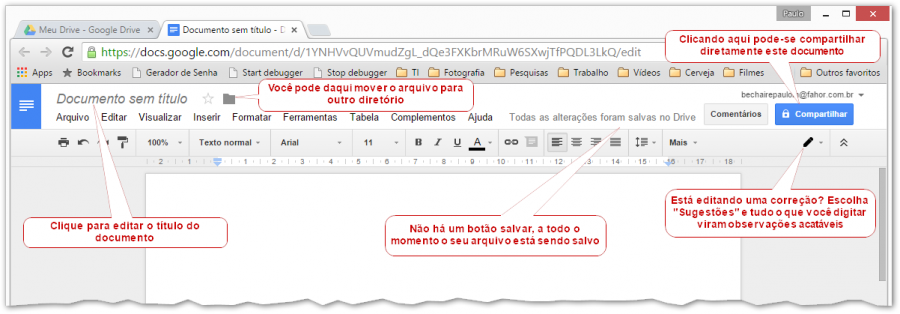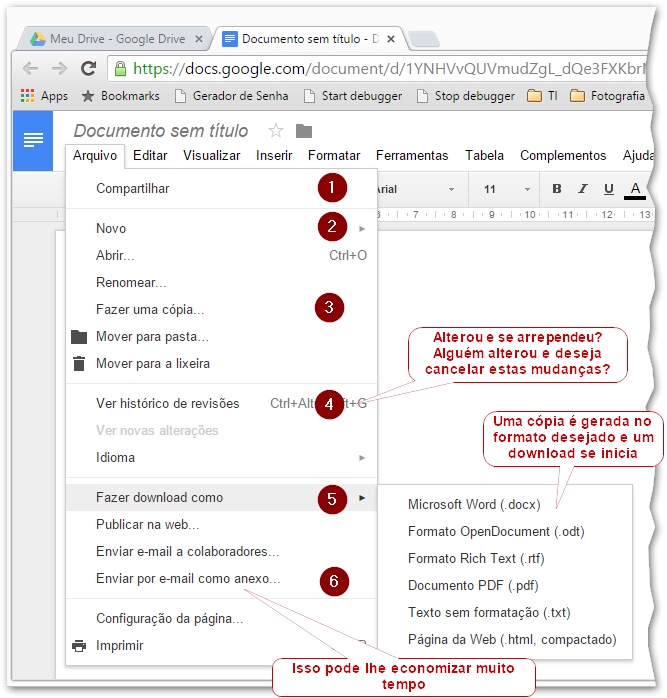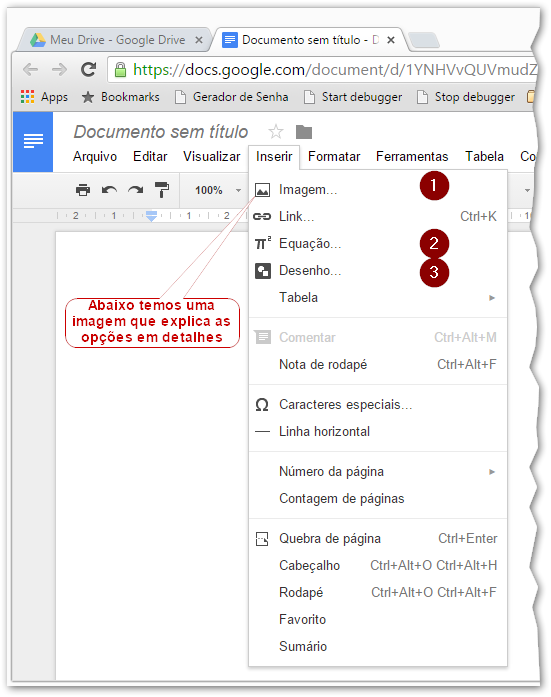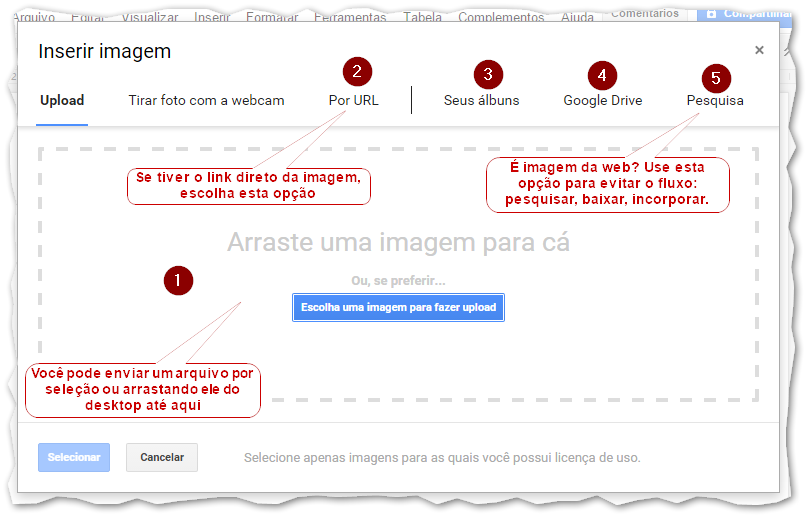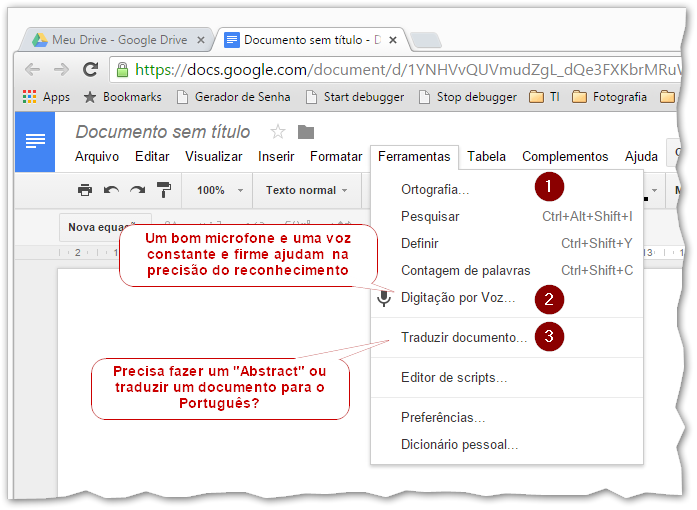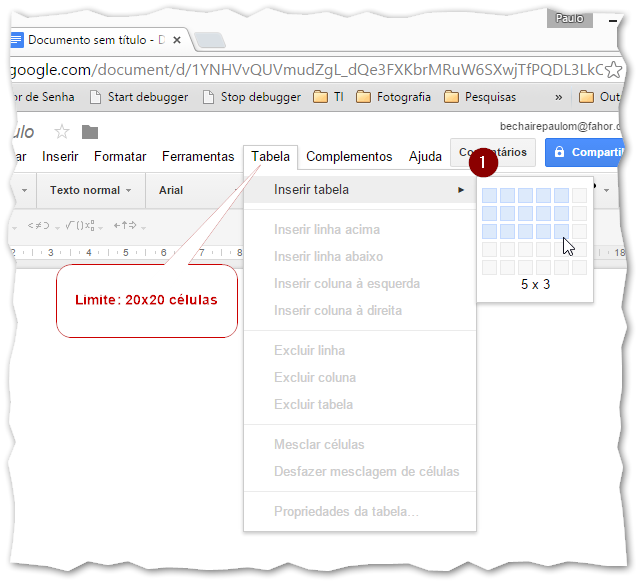Mudanças entre as edições de "Google Drive/Docs - Criando/Editando documentos de texto"
Ir para navegação
Ir para pesquisar
| (3 revisões intermediárias por um outro usuário não estão sendo mostradas) | |||
| Linha 1: | Linha 1: | ||
| + | '''ITCM027''' - Essa instrução de trabalho mostra os passos para criar e editar documentos no Google Drive/Docs. | ||
| + | |||
| + | ==== Sobre como criar arquivos ==== | ||
| + | |||
Para criar documentos no Google Drive, clique com o botão direito do mouse na área de arquivos ou sobre o botão '''Novo''' | Para criar documentos no Google Drive, clique com o botão direito do mouse na área de arquivos ou sobre o botão '''Novo''' | ||
# Clique com o direito do mouse nesta área e escolha entre: | # Clique com o direito do mouse nesta área e escolha entre: | ||
| Linha 10: | Linha 14: | ||
:[[File:ClipCapIt-151119-003429.PNG|900px]] | :[[File:ClipCapIt-151119-003429.PNG|900px]] | ||
| − | + | Abaixo vamos discutir alguns itens de menu e o que muda para a versão tradicional (Word no caso) | |
| − | |||
==== Menu Arquivo ==== | ==== Menu Arquivo ==== | ||
# Compartilhar (olhar [[Google Drive - Compartilhar arquivos e pastas]]) | # Compartilhar (olhar [[Google Drive - Compartilhar arquivos e pastas]]) | ||
| Linha 46: | Linha 49: | ||
# '''Tabela''' permite criar tabelas rapidamente e com um bom visual, parece mais estável que as tabelas do Word (formatação) | # '''Tabela''' permite criar tabelas rapidamente e com um bom visual, parece mais estável que as tabelas do Word (formatação) | ||
:[[File:ClipCapIt-151119-101801.PNG]] | :[[File:ClipCapIt-151119-101801.PNG]] | ||
| + | |||
| + | |||
| + | |||
| + | [[CI Mostra|Voltar ao Início]] | ||
Edição atual tal como às 13h22min de 29 de janeiro de 2018
ITCM027 - Essa instrução de trabalho mostra os passos para criar e editar documentos no Google Drive/Docs.
Sobre como criar arquivos
Para criar documentos no Google Drive, clique com o botão direito do mouse na área de arquivos ou sobre o botão Novo
- Clique com o direito do mouse nesta área e escolha entre:
- Documentos do Google (Word)
- Planilhas do Google (Excel)
- Apresentações do Google (PowerPoint)
Observe que há mais tipos que podemos explorar, como Desenhos, Mapas e Formulários, este último já com manual disponível
Antes de entrar em detalhes de menus, observe alguns detalhes importantes, sobre a organização de algumas opções
Abaixo vamos discutir alguns itens de menu e o que muda para a versão tradicional (Word no caso)
Menu Arquivo
- Compartilhar (olhar Google Drive - Compartilhar arquivos e pastas)
- Criar novo arquivo sem sair deste
- Faz uma cópia do arquivo para trabalhar em um espelho
- Ver todas as alterações do arquivo, feitas por você ou por quem tiver acesso a ele
- Permite baixar uma cópia compatível com os sistemas mais comuns
- Um ótimo recurso que permite enviar um e-mail para alguém com o arquivo em anexo ou no corpo da mensagem
Menu Inserir
- Este item auxilia na importação de imagens
- Fórmulas matemáticas comuns são facilmente preenchidas com essa opção
- Use para fazer desenho do formas ou "a mão livre", bem como misturá-los com uma imagem/fígura
- Fazer upload de imagem (semelhante à Google Drive - Importando arquivos)
- Quando você clica com o botão direito do mouse sobre uma imagem, uma opção Copiar URL da imagem aparece, esse recurso permite um uso pra isso
- No Google Drive você pode criar álbuns e, neste caso, usar fotos dele
- Pega imagens que estão "backupeadas", ou no Google Drive
- Excelente recurso que utiliza a busca de imagens do Google para filtrar e inserir imagens diretamente
Menu Ferramentas
- Corretor ortográfico, funciona no mesmo molde do Word, as palavras sublinhadas no texto também existem
- Para ditar grandes textos ou quando tiver alguma dificuldade com um teclado (teclas faltando, mau funcionamento)
- Uma opção para traduzir documentos, uma cópia com tradução é gerada
Menu Tabela
- Tabela permite criar tabelas rapidamente e com um bom visual, parece mais estável que as tabelas do Word (formatação)